Αρχάριοι να αποκτήσουν το πρόγραμμα επεξεργασίας γραφικώνΤο Photoshop αρχικά χάνεται μπροστά από την πλούσια λειτουργικότητά του. Μία από τις μπερδεμένες στιγμές δουλεύει με στρώματα. Σε αυτό το άρθρο, θα ρίξουμε μια πιο προσεκτική ματιά στο πώς να αλλάξετε το μέγεθος ενός επιπέδου στο Photoshop σωστά.
Σε τι αλλάζει το μέγεθος του επιπέδου;
Ο κύριος λόγος για τον οποίο μπορείτεπρέπει να αλλάξετε την περιοχή του επιπέδου - αυτή είναι μια σύγκρουση μεταξύ της κύριας εικόνας φόντου και της πρόσθετης, η οποία τοποθετείται πάνω της σε ένα ξεχωριστό επίπεδο. Το ένθετο μπορεί να είναι μεγαλύτερο ή μικρότερο από το φόντο, οπότε για να φαίνεται αρμονικό το κολάζ, πρέπει να μεγεθυνθεί ή να μειωθεί για να χωρέσει στη συνολική εικόνα.

Ας κάνουμε μια κράτηση που εξηγεί στον αναγνώστη πώς να αλλάξειμέγεθος επιπέδου στο Photoshop, χρησιμοποιούμε επίσημη, αφηρημένη διατύπωση. Όλοι οι χειρισμοί που παρουσιάζονται από εμάς δεν θα επηρεάσουν την περιοχή του με κανέναν τρόπο, θα αγγίξουν μόνο το ορατό μέρος - αυτό που πρέπει να ταιριάξουμε στην εικόνα. Επομένως, θα ήταν πιο σωστό να πούμε ότι αλλάζουμε το μέγεθος του ορατού περιεχομένου του επιπέδου.
Πώς να αλλάξετε το μέγεθος ενός επιπέδου στο Photoshop;
Ας αναλύσουμε όλη τη διαδικασία βήμα προς βήμα:
- Στη δεξιά πλευρά της οθόνης, επιλέξτε το απαιτούμενο επίπεδο στην παλέτα επιπέδων - αριστερό κλικ (LMB) σε αυτό.
- Στην επάνω γραμμή, κάντε κλικ στο "Επεξεργασία", στο αναπτυσσόμενο μενού, επιλέξτε "Ελεύθερος μετασχηματισμός".
- Θα δείτε ότι το επίπεδο είναι περιγραμμένο με ένα κουτί με μαρκαδόρους. Θα μας βοηθήσουν να αλλάξουμε τις φαινομενικές διαστάσεις του.
- Η εργασία με δείκτες (μικρά τετράγωνα στο πλαίσιο) ξεκινά με το να αιωρείται πάνω από ένα από αυτά και κρατώντας πατημένο το αριστερό κουμπί του ποντικιού.
- Πώς μπορώ να αλλάξω το μέγεθος ενός επιπέδου στο Photoshop;Δώστε προσοχή στους δείκτες στις πλευρές του πλαισίου: σύρετε έναν από αυτούς προς το κέντρο του εγγράφου - η ορατή εικόνα του στρώματος από αυτήν την πλευρά θα μειωθεί, από το κέντρο - θα αυξηθεί.
- Δείκτες στις γωνίες της εικόνας του ορατού επιπέδου: τραβώντας τους προς το κέντρο ή από το κέντρο της εικόνας, αλλάζετε αμέσως το μέγεθος των δύο πλευρών που γειτνιάζουν με αυτήν τη γωνία.
- Εάν πρέπει να ορίσετε συγκεκριμένες παραμέτρους γιαπλάτος και μήκος και, στη συνέχεια, εισαγάγετέ τα στα πεδία "W" και "D", αντίστοιχα. Πιθανότατα έχετε ορίσει ποσοστά εδώ από προεπιλογή. Οι μονάδες μέτρησης (εικονοστοιχεία, εκατοστά, χιλιοστά) μπορούν να επιλεγούν κάνοντας δεξί κλικ (RMB) σε οποιοδήποτε από αυτά τα παράθυρα.
- Για να αφήσετε τις αλλαγές που πραγματοποιήθηκαν, κάντε κλικ στο Enter. Ένα σημάδι επιλογής στη γραμμή εργαλείων θα σας βοηθήσει να τα αποθηκεύσετε.
- Αναίρεση αλλαγών - κάντε κλικ στον διαγραμμένο κύκλο που είναι ορατός δίπλα στο σημάδι επιλογής στην ίδια γραμμή εργαλείων.
Πώς να αλλάξετε το μέγεθος ενός επιπέδου στο Photoshop: συντομεύσεις πληκτρολογίου
Σκεφτείτε τους "καυτούς" συνδυασμούς που επιταχύνουν αισθητά τα πράγματα:
- Ctrl + T - καλέστε το εργαλείο "Free Transform".
- Ctrl + "-" / "+" - μείωση / αύξηση της κλίμακας του αλλαγμένου επιπέδου.
- Πώς να αλλάξετε το μέγεθος ενός επιπέδου στο Photoshop διατηρώντας παράλληλα την αναλογία διαστάσεων; Κρατήστε πατημένο το Shift ενώ εργάζεστε με δείκτες - οι πλευρές της εικόνας θα αυξηθούν / θα μειωθούν αναλογικά.
- Για να αλλάξετε το μέγεθος των πλευρών της εικόνας σε αναλογία μεταξύ τους, μπορείτε να κάνετε κλικ στο εικονίδιο "Chain Links" στην επιφάνεια εργασίας.
- Κρατώντας το Alt ενώ εργάζεστε με δείκτες - το μήκος και το πλάτος θα αλλάξουν σε σχέση με το κέντρο της εικόνας.
- Κρατώντας Shift και Alt ενώ εργάζεστε με δείκτες - οι πλευρές της ορατής εικόνας θα αλλάξουν αναλογικά μεταξύ τους και σε σχέση με το κέντρο της εικόνας.
- Esc - γρήγορη επαναφορά των αλλαγών που έγιναν.

Χρησιμοποιώντας τον πλοηγό
Υπολογίζοντας πώς να αλλάξετε το μέγεθος ενός επιπέδου στο PhotoshopCS6 "και άλλες εκδόσεις (παρεμπιπτόντως, σε όλες τις παραλλαγές του επεξεργαστή γραφικών αυτή η λειτουργία εκτελείται με τον ίδιο τρόπο), είναι σημαντικό να σημειωθεί μια στιγμή που εργάζεστε με την αλλαγή ενός στρώματος που είναι πολύ μεγάλο. Καρέ, χωρίς κόμβο δείκτες.
Πώς να αλλάξετε το μέγεθος μιας εικόνας στο "Photoshop" σε αυτόυπόθεση? Για να μπορέσετε να εργαστείτε με το έγγραφο, πρέπει απλώς να μειώσετε την κλίμακα του σε τέτοια όρια που να είναι ορατά τα εργαλεία ελεύθερης μετατροπής. Για να το κάνετε αυτό, μεταβείτε στο "Navigator" και μετακινήστε το ρυθμιστικό κλίμακας στην επιθυμητή θέση. Αποθηκεύστε τις αλλαγές και επιστρέψτε στον μετασχηματισμό.

Διατήρηση ποιότητας
Πριν αλλάξετε το μέγεθος της εικόνας στοΣτο Photoshop, σημειώστε ότι η ποιότητα του επιπέδου μεγέθυνσης ενδέχεται να υποφέρει αισθητά. Για να μην συμβεί αυτό, σας συμβουλεύουμε να το μετατρέψετε σε έξυπνο αντικείμενο πριν ξεκινήσετε τους μετασχηματισμούς:
- Κάντε δεξί κλικ στο απαιτούμενο επίπεδο.
- Από τη λίστα που εμφανίζεται, επιλέξτε "Μετατροπή σε έξυπνο αντικείμενο".
- Ακολουθήστε τα διαγράμματα που παρουσιάζονται στις παραπάνω επικεφαλίδες, όλες τις απαραίτητες μεταμορφώσεις, αποθηκεύστε τις αλλαγές.
- RMB ξανά στο ήδη αλλαγμένο επίπεδο - αυτή τη φορά επιλέξτε "Rasterize ..."

Ως αποτέλεσμα αυτών των ενεργειών, όλα τα δεδομένα σχετικά μεοι εικόνες αντιγράφονται σε έξυπνα κοντέινερ. Επομένως, μπορείτε να συμπιέσετε ή να αυξήσετε το επίπεδο τουλάχιστον όσο το δυνατόν περισσότερο - εάν είναι απαραίτητο, ο επεξεργαστής γραφικών θα λάβει πληροφορίες από εκεί για να αποκαταστήσει ποιοτικά την εικόνα σε περίπτωση μεγέθυνσης. Ωστόσο, σας συμβουλεύουμε να προσθέσετε φωτογραφίες ή εικόνες στα επίπεδα που δεν διαφέρουν πολύ στην ανάλυση από το φόντο - αυτό θα τα κάνει να φαίνονται πολύ πιο φυσικά.
Αλλαγή μεγέθους του επιπέδου φόντου
Μιλώντας για το πώς να αλλάξετε το μέγεθος ενός επιπέδουΣτο Photoshop, είναι σημαντικό να προσθέσετε ότι το εργαλείο Free Transform λειτουργεί για κάθε ποικιλία επιπέδων εκτός από το φόντο. Στην παλέτα, θα το αναγνωρίσετε με το χαρακτηριστικό εικονίδιο «κλειδωμένο κλείδωμα». Εάν δεν έχετε αλλάξει τη σειρά των επιπέδων, τότε θα βρίσκεται στο κάτω μέρος.
Υπάρχουν δύο τρόποι για να αλλάξετε το μήκος και το πλάτος του:
- Κάντε κλικ στο "Εικόνα", στο μενού που εμφανίζεται, επιλέξτε "Μέγεθος εικόνας". Εισαγάγετε τις απαιτούμενες παραμέτρους για το μήκος και το πλάτος του επιπέδου.
- Ξεκλειδώστε το φόντο.Για να το κάνετε αυτό, κάντε διπλό κλικ σε αυτό με το LMB, στο αναδυόμενο παράθυρο, κάντε κλικ στο "OK". Εάν όλα γίνουν σωστά, το "κλείδωμα" θα εξαφανιστεί και μπορείτε να εργαστείτε με το φόντο όπως με ένα κανονικό επίπεδο - αλλάζοντας το με ελεύθερο μετασχηματισμό.
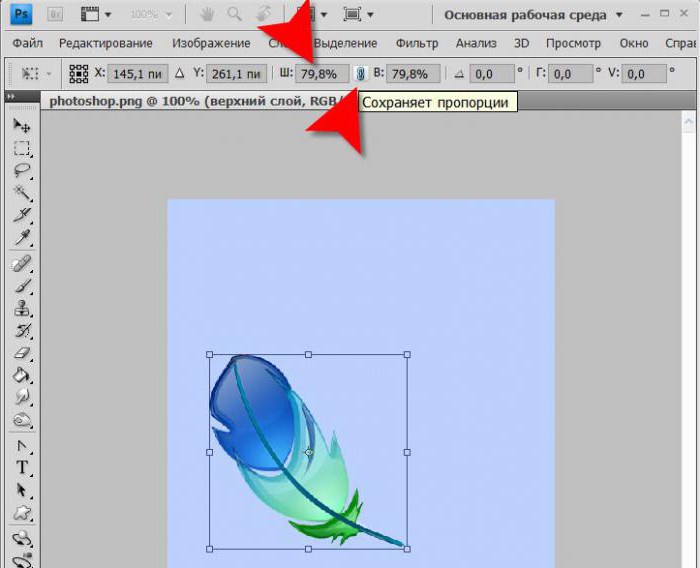
Αλλαγή μεγέθους πολλαπλών επιπέδων ταυτόχρονα
Ας δούμε πώς να αλλάξετε το μέγεθος ενός επιπέδου στο Photoshop σε αυτήν την περίπτωση:
- Εάν τα απαιτούμενα στρώματα βρίσκονται το ένα δίπλα στο άλλοφίλος, επιλέξτε τους με LMB κρατώντας πατημένο το Shift. Μια άλλη επιλογή: κρατώντας το δάχτυλό σας σε αυτό το πλήκτρο, κάντε κλικ στο LMB στο πάνω επίπεδο και, στη συνέχεια, στο κάτω επίπεδο ή αντίστροφα. Τόσο οι ίδιοι όσο και τα επίπεδα μεταξύ τους θα επισημανθούν.
- Στην περίπτωση που τα απαραίτητα επίπεδα βρίσκονται στην παλέτα τυχαία, κρατώντας πατημένο το Ctrl, επιλέξτε καθένα από αυτά με τη σειρά.
- Ένας άλλος τρόπος είναι να τοποθετήσετε όλα τα επίπεδα που χρειάζεστε σε μια ομάδα και να το κλείσετε (το βέλος δίπλα στο όνομα της ομάδας θα "κοιτάξει" με την αιχμηρή πλευρά προς την πλευρά, όχι προς τα κάτω).
- Μετά από έναν από τους αναφερόμενους χειρισμούς, θα χρειαστεί να καλέσετε μόνο "Ελεύθερος μετασχηματισμός" και να αλλάξετε το μέγεθος σύμφωνα με το πρόγραμμα εντοπισμού σφαλμάτων που παρουσιάζεται παραπάνω.

Έχουμε βρει όλους τους τρόπους αλλαγήςμέγεθος επιπέδου στο "Photoshop" όλων των εκδόσεων με και χωρίς πλήκτρα πρόσβασης, για ένα κανονικό επίπεδο, φόντο και μια ομάδα πολλών επιπέδων. Μια μικρή πρακτική - και θα εκτελέσετε αυτήν την απλή λειτουργία στο μηχάνημα, χωρίς να σκεφτείτε τις ιδιαιτερότητες της εκτέλεσης του. Καλή τύχη με τη δημιουργικότητά σας και την κυριότητα αυτού του υπέροχου προγράμματος επεξεργασίας εικόνων!












